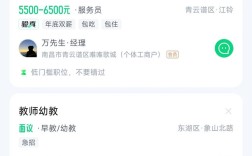三星设备恢复出厂设置是一项常见的操作,通常用于解决系统故障、清除个人数据或准备出售设备,部分用户在使用过程中可能会遇到“无命令”或类似提示,导致操作中断失败,本文将详细分析三星设备恢复出厂设置时出现“无命令”的原因、解决方法及注意事项,帮助用户顺利完成操作。

三星恢复出厂设置的基本流程
在了解“无命令”问题前,需先明确正常恢复出厂设置的路径,以三星手机为例,操作步骤通常为:进入“设置”>“ general management”>“重置”>“恢复出厂设置”,点击“重置设备”并确认即可,部分旧款设备可能需要通过“恢复模式”进行操作,具体步骤为:关机后长按“电源键+音量上键”进入恢复模式,通过音量键选择“wipe data/factory reset”并确认,若在此过程中出现“无命令”(No Command)提示,通常意味着系统指令执行异常。
“无命令”问题的常见原因
- 系统文件损坏
设备系统文件因异常断电、病毒感染或系统更新失败等原因损坏,导致恢复出厂设置时无法正确加载指令。 - 硬件故障
如存储芯片、按键模块或主板硬件损坏,可能干扰恢复模式的正常启动或指令响应。 - 第三方ROM或修改系统
刷入非官方ROM或对系统进行root等操作后,系统分区表或恢复镜像可能被修改,导致原厂恢复指令失效。 - 缓存分区异常
缓存分区中残留的临时文件或错误数据可能干扰恢复流程,触发“无命令”错误。 - 软件冲突
某些第三方安全软件或系统优化工具可能与恢复功能冲突,导致指令无法执行。
解决“无命令”问题的详细步骤
(一)基础排查方法
- 强制重启设备
长按“电源键”10-15秒强制重启设备,部分临时性系统错误可通过此方式解决。 - 检查电量与存储空间
确保设备电量在50%以上,存储空间预留至少1GB,避免因电量不足或存储满导致操作中断。 - 进入安全模式尝试
重启设备时长按“音量下键”进入安全模式,若恢复出厂设置可正常执行,则判定为第三方软件冲突,需卸载可疑应用。
(二)通过恢复模式高级修复
若基础方法无效,需通过恢复模式进行操作,以下是三星设备常见的恢复模式操作流程:
-
进入恢复模式
- 关机设备,长按“电源键+音量上键+Home键”(部分无Home键设备仅需“电源键+音量上键”),直至出现三星LOGO后松开,进入恢复模式。
- 若出现“Android system recovery”界面,说明已成功进入。
-
清除缓存分区
 (图片来源网络,侵删)
(图片来源网络,侵删)- 使用音量键选择“wipe cache partition”,按电源键确认。
- 此操作不会删除个人数据,可修复因缓存异常导致的问题。
-
恢复出厂设置
- 返回主菜单,选择“wipe data/factory reset”,通过音量键确认。
- 若再次出现“无命令”提示,尝试以下方法:
(三)针对“无命令”的专项修复
-
手动触发恢复指令
- 在恢复模式界面,长按“电源键”的同时,短按“音量上键”一次,部分设备可通过此组合键强制触发恢复指令。
- 若无效,尝试“电源键+音量下键”组合,具体按键组合因设备型号而异,可查阅三星官方支持文档。
-
使用Odin工具刷入固件
对于无法通过恢复模式解决的“无命令”问题,可通过电脑端Odin工具刷入官方固件:- 准备工作:下载与设备型号匹配的官方固件(三星官网或SamFirm工具获取)、安装三星USB驱动、开启手机USB调试模式。
- 操作步骤:
| 步骤 | 操作内容 | 注意事项 |
|------|----------|----------|
1 | 打开Odin工具,手机通过USB连接电脑,Odin识别设备后提示“Added” | 确保驱动安装正确,可尝试更换USB线或电脑接口 |
2 | 点击Odin中的“AP”或“PDA”按钮,选择下载的固件文件(.tar或.md5格式) | 避免选择分区固件,需为完整固件包 |
3 | 勾选“F. Reset Time”选项,其他保持默认 | 不要勾选“Re-Partition”,除非有专业指导 |
4 | 点击“Start”按钮,等待固件刷写完成 | 刷写过程中切勿断开设备或操作电脑 | - 刷写完成后,设备会自动重启,恢复出厂设置将自动执行。
-
第三方Recovery修复
若设备已安装第三方Recovery(如TWRP),可尝试通过Recovery中的“Advanced”>“Wipe Dalvik Cache”或“Format Data”功能修复,或重新刷入官方原厂Recovery(通过Odin刷入.img文件)。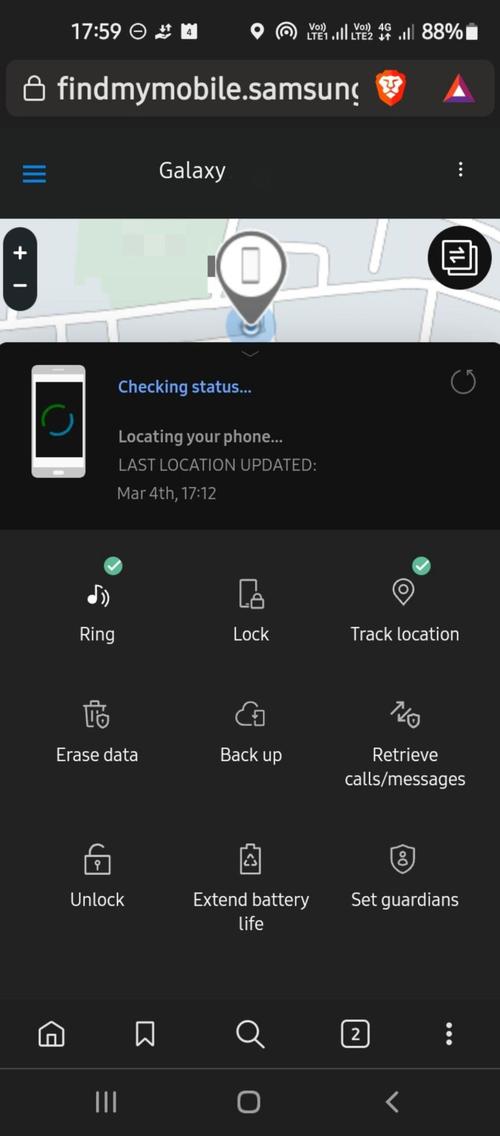 (图片来源网络,侵删)
(图片来源网络,侵删)
(四)硬件问题排查
若以上方法均无效,可能存在硬件故障:
- 按键功能异常:使用OTG适配器连接外部按键,或通过电脑ADB命令执行恢复指令(需先开启USB调试)。
- 存储芯片故障:若设备无法被电脑识别或频繁出现“无命令”提示,可能需要联系三星售后检测硬件。
恢复出厂设置后的注意事项
- 重新设置设备:恢复出厂设置后,设备会首次启动并进入初始设置界面,建议连接Wi-Fi完成系统更新。
- 恢复数据:若提前通过三星云、Google备份或Smart Switch备份数据,可通过“设置”>“云和账户”>“备份和恢复”还原。
- 检查系统稳定性:恢复后观察设备是否仍有异常,若频繁出现“无命令”或死机,需进一步排查硬件问题。
相关问答FAQs
问题1:恢复出厂设置时出现“无命令”提示,是否会导致数据丢失?
解答:“无命令”提示本身不会直接删除数据,但若操作中断或需通过刷固件解决,过程中可能会触发数据清除,建议提前备份数据,可通过“设置”>“备份和恢复”或Smart Transfer工具将联系人、照片、短信等导出至电脑或云端。
问题2:使用Odin刷固件恢复出厂设置会丢失保修吗?
解答:若设备在保修期内且无人为损坏痕迹,通过Odin刷入官方固件通常不影响保修,但若刷入第三方ROM或修改系统分区,可能导致保修失效,建议优先通过三星官方渠道获取固件,并在操作前确认设备保修状态。
通过以上方法,大多数三星设备的“无命令”问题可得到解决,若操作后仍无法恢复,建议联系三星客服或前往官方售后点进行专业检测,避免因不当操作导致设备进一步损坏。